
Mục lục:
- Tác giả John Day [email protected].
- Public 2024-01-30 13:34.
- Sửa đổi lần cuối 2025-01-23 15:15.



Sự mất tập trung tồi tệ nhất là bị gián đoạn chỉ để biết rằng không cần phải gián đoạn. Tôi thấy điều này thường xuyên xảy ra liên quan đến lịch trình của tôi. Tôi đang giải quyết một vấn đề và có suy nghĩ khó khăn, "Có việc gì khác mà tôi nên làm không?". Điều này nhắc tôi kiểm tra lịch trên điện thoại của mình. Khi điện thoại của tôi được mở, tôi sẽ kiểm tra email và mạng xã hội. Tôi đã mất trạng thái tinh thần minh mẫn mà tôi đã có lúc trước.
Tôi đã xây dựng calClock để giúp giải quyết vấn đề đó. Khi tôi muốn kiểm tra lịch biểu của mình, tôi có thể chỉ cần nhìn lên tường để xem 12 giờ tiếp theo Lịch Google của tôi được hiển thị trên tường. Giao diện sáng đơn giản, khuyến khích tôi quay trở lại công việc của mình thay vì tìm hiểu sâu hơn về thông tin. Khi tôi tò mò về lịch, tôi chỉ cần lướt qua. Khi tâm trí của tôi ở nơi khác, đó là một phần không thể xâm lấn của tầm nhìn ngoại vi của tôi.
Nếu bạn muốn học cách làm món này, hãy làm theo!
Vật liệu bạn sẽ cần:
- 10 "x10" x1 "tấm ván ép bạch dương không rỗng1 / 4"
- tấm acrylic (trắng hoặc trong)
- Raspberry Pi Zero w
- Cuộn Neopixel:
- Cơ chế đồng hồ
- Dây để hàn và như vậy
- Cáp USB để cấp nguồn
Bước 1: Sử dụng máy CNC để cắt thân đồng hồ của bạn
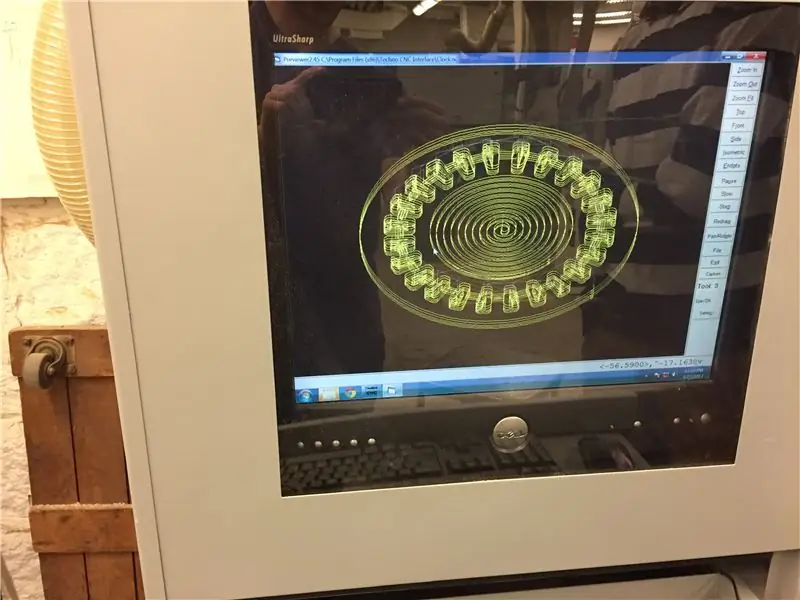



Đầu tiên, bạn sẽ cần sử dụng bộ định tuyến CNC để cắt phần thân của đồng hồ.
Bạn có thể sử dụng mô hình này:
Hầu hết các bộ định tuyến CNC sẽ hoạt động vì nó chỉ là ván ép
Bước 2: Cát và các cạnh tròn,

Bước tiếp theo là hoàn thiện phần thân. Điều này được thực hiện bằng cách sử dụng máy chà nhám để làm tròn các cạnh.
Ván ép ở đây tạo cho các cạnh một đường viền tròn trông tuyệt vời.
Ngoài ra, hãy khoan một lỗ ở giữa thân máy để lắp cơ cấu vào phía sau.
Bước 3: Cắt và gắn cửa sổ Acrylic,



Tôi đã sử dụng máy cắt laser sử dụng các hình dạng được lấy trực tiếp từ mô hình 3D CAD. Với một chút chà nhám, chúng vừa khít mà không cần bất kỳ chất kết dính nào (bạn có thể tìm thấy một vài tệp của tôi tại đây
Bây giờ, bạn có thể tạo và gắn các mảnh chữ thập biểu thị 12, 3, 6, 9 giờ. Tôi sử dụng một miếng gỗ gụ mỏng mà tôi đã đặt xung quanh, và dán nó bằng keo siêu dính.
Bước 4: Điện tử:


Bây giờ, đã đến lúc tạo một tấm nền do NeoPixels tạo ra. Tôi đã hàn 24 neopixel lại với nhau bằng tay. Một chút tẻ nhạt, nhưng không tồi khi bạn đã hiểu nó.
Tiếp theo, đã đến lúc hàn Rasperry Pi và đóng mặt sau.
Nếu bạn có thêm acrylic, bạn có thể cắt một lớp nền đẹp cho mảnh.
Bạn có thể tìm thấy các chương trình phần mềm của tôi (Python) tại đây:
Bạn sẽ phải thực hiện một chút rắc rối với API python của Lịch Google:
Cuối cùng, đặt RPI của bạn để chạy chương trình trên Boot và bạn đã hoàn tất!
Đề xuất:
Hình ảnh trái tim - Xem nhịp đập trái tim của bạn: 8 bước (có hình ảnh)

Hình ảnh trái tim | Xem Nhịp đập Trái tim của bạn: Tất cả chúng ta đều đã cảm thấy hoặc nghe thấy nhịp tim của mình nhưng không nhiều người trong chúng ta đã nhìn thấy nó. Đây là suy nghĩ khiến tôi bắt đầu với dự án này. Một cách đơn giản để xem trực quan nhịp tim của bạn bằng cách sử dụng Cảm biến tim và cũng dạy bạn những điều cơ bản về bầu cử
Đồng hồ lịch biểu: Trợ lý năng suất ảo của bạn.: 6 bước (có hình ảnh)

Đồng hồ lịch biểu: Trợ lý năng suất ảo của bạn: Tôi là một người trì hoãn chuyên nghiệp! Sự khóa chặt này đưa tôi vào một vòng lặp thời gian, nơi mà hàng ngày chỉ trôi qua mà không có bất kỳ công việc hiệu quả nào. Để đánh bại sự trì hoãn của mình, tôi đã tạo ra một chiếc đồng hồ đơn giản và nhanh chóng này để lên lịch công việc của tôi. Bây giờ tôi có thể chỉ cần bám vào
Hiển thị lịch biểu của PyPortal Splatoon 2: 34 bước (có hình ảnh)

Hiển thị lịch trình của PyPortal Splatoon 2: Hiển thị thú vị các giai đoạn hiện tại và sắp tới của Splatoon 2 trong Turf War và các trò chơi Xếp hạng, loại trò chơi Xếp hạng và lịch trình Chạy cá hồi bằng cách sử dụng Adafruit PyPortal. Lướt qua lịch trình bằng cách nhấn vào màn hình cảm ứng. Nền được xếp theo chu kỳ ngẫu nhiên cho
Biểu tượng / Biểu tượng máy tính xách tay phát sáng tùy chỉnh - Không cần dây: 6 bước

Biểu tượng / Biểu tượng máy tính xách tay phát sáng tùy chỉnh - Không cần dây: Xin chào! Đây là bản phác thảo của tôi về các bước để khoét một lỗ trông thật bắt mắt trên máy tính xách tay của bạn - một cách an toàn! Tôi đã tạo một phiên bản cách điệu của chữ cái tiếng Do Thái 'א' (aleph), nhưng thiết kế của bạn thực sự có thể là bất kỳ hình dạng nào bạn có thể cắt ra . Tôi nhận thấy rằng có
Lưu hình ảnh của bạn cho công việc của bạn: 4 bước (với hình ảnh)

Lưu hình ảnh cho công việc của bạn: 1. Mở tài liệu Google mới và sử dụng trang này để bảo vệ hình ảnh của bạn. Sử dụng ctrl (control) và nút " c " phím để sao chép.3. Sử dụng ctrl (control) và nút " v " chìa khóa để dán
